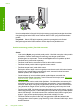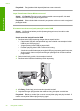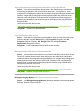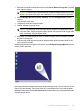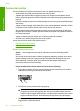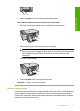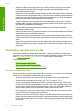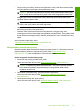User Guide
Penyebab: Penginstalan tidak dapat dijalankan secara otomatis.
Layar Pemeriksaan Sistem Minimum muncul
Solusi: Klik Details (Rincian) untuk melihat masalah secara spesifik, lalu atasi
sebelum mencoba menginstal perangkat lunak.
Penyebab: Sistem Anda tidak memenuhi persyaratan minimum untuk menginstal
perangkat lunak.
X berwarna merah muncul pada petunjuk koneksi USB
Solusi: Verifikasikan bahwa produk dipasang dengan benar, kemudian coba
kembali koneksinya.
Untuk mencoba kembali koneksi USB
1. Pastikan kabel USB terpasang dengan benar seperti berikut:
• Cabut kabel USB dan tancapkanlah lagi atau cobalah menancapkan kabel
USB ke port USB yang lain.
• Jangan pasang kabel USB ke papan ketik.
• Pastikan panjang kabel USB 3 meter atau kurang.
• Jika Anda memiliki beberapa perangkat USB yang terpasang pada komputer,
Anda mungkin harus melepas sambungan perangkat lain tersebut selama
penginstalan.
2. Cabut kabel listrik produk, lalu tancapkan kembali.
3. Pastikan kabel USB dan kabel daya telah terpasang.
4. Klik Retry (Coba Lagi) untuk mencoba koneksi kembali.
5. Lanjutkan dengan penginstalan dan aktifkan ulang komputer saat diminta.
Penyebab: Biasanya, tanda hijau muncul menunjukkan plug and play berhasil. X
merah menunjukkan bahwa plug and play gagal.
Bab 12
90 Mengatasi masalah
Mengatasi masalah